|
|
Geçici Komut Dosyası Kaydet |
||
|
|
Çizim penceresinde sürükleyerek kareler ve dikdörtgenler çiz |
||
|
|
Geri alınan son eylemi yeniden uygula |
||
|
|
Yeniden çiz |
||
|
|
Birincil nesneleri temel nesnelere geri döndür ve tüm nesne kopyalarını sil |
||
|
|
Tekrar et |
||
|
|
Nesnenin dönüşünü belirt |
||
|
|
Cetvelleri göster veya gizle |
||
|
|
Geçici Komut Dosyası Çalıştır |
||
|
|
Seçili düğümlere uygulamak için masaüstünden bir renk örnekle |
||
|
|
Farklı kaydet... |
||
|
|
Etkin belgeyi kaydet |
||
|
|
Yüzde belirterek nesneyi yeniden boyutlandırın ve nesnenin ayna görüntüsünü oluşturun. |
||
|
|
VBA düzenleme için bir komut dosyası aç |
||
|
|
Komut dosyası projeleri oluşturun, yükleyin ve yönetin |
||
|
|
Tüm nesneleri seç |
||
|
|
Düğümleri işleyerek bir eğri nesnesini veya metin karakterini düzenle |
||
|
|
Nesne kopyalarını anahatlar veya tam nesneler olarak göster |
||
|
|
Dolgulu seçilmemiş düğümleri göster |
||
|
|
Nesnenin boyutlarını belirt |
||
|
|
Serbest vuruşları temel şekillere veya düzleştirilmiş eğrilere dönüştür |
||
|
|
Tüm tutturmayı kapatın. Seçili yapışma seçeneklerini geri yüklemek için tekrar tıklayın |
||
|
|
Yazım denetleme |
||
|
|
Simetrik ve logaritmik spiraller çiz |
||
|
|
Step ve Repeat penceresini göster |
||
|
|
Komut dosyası kaydetmeyi durdur |
||
|
|
Aşağı büyük it |
||
|
|
Sola büyük it |
||
|
|
Sağa büyük it |
||
|
|
Yukarı büyük it |
||
|
|
Semboller Penceresi |
||
|
|
Paragraf ve sanatsal metin özelliklerini düzenle |
||
|
|
Paragraf ve sanatsal metin ekle ve düzenle |
||
|
|
Nesneyi yığın sırasının en altına taşı |
||
|
|
Nesneyi sayfanın arkasına taşı |
||
|
|
Nesneyi yığınlama sırasının en üstüne taşı |
||
|
|
Nesneyi sayfanın önüne taşı |
||
|
|
Seçim Durumunu Değiştir |
||
|
|
Görünümü Değiştir |
||
|
|
Ana ve ikincil önizleme rengi arasında geçiş yap |
||
|
|
Nesnenin çizim sayfasındaki konumunu belirt |
||
|
|
Önceki eylemi iptal et |
||
|
veya
|
|||
|
|
Bir grubu tek tek nesnelere veya gruplara ayır |
||
|
|
Renk paletleri, renk görüntüleyiciler, renk uyumları veya renk karışımları kullanarak bir nesne için düz bir dolgu rengi seçin |
||
|
|
Metni dikey olarak değiştirir |
||
|
|
Görünüm penceresi |
||
|
|
Visual Studio Düzenleyicisi... |
||
|
|
Bağlama duyarlı Yardımı çağır |
||
|
|
Belge penceresinin büyütme düzeyini değiştir |
||
|
|
Daha fazla ayrıntı görmek için büyütme düzeyini artır |
||
|
veya
|
|||
|
veya
|
|||
|
|
Bir kerelik büyütme |
||
|
|
Belgenin daha büyük bir bölümünü görüntülemek için büyütme düzeyini azalt |
||
|
veya
|
|||
|
veya
|
|||
|
veya
|
|||
|
|
Büyütme seviyesini tüm nesneleri içerecek şekilde ayarla |
||
Reklam |
|||
|
|
Büyütme düzeyini sayfanın tamamına sığacak şekilde ayarla |
||
|
|
Yalnızca seçili nesneyi büyüt |
||
Reklam
|
|
Sütun Ekle... |
||
|
|
Sayı bitiş değeri ekle |
||
|
|
Sayı başlangıç değeri ekle |
||
|
|
Sütunları Yapılandır |
||
|
|
Değeri sürekli olarak artır |
||
|
veya
|
|||
|
|
Sayı başlangıç değerini düzenle |
||
|
|
Sayı bitiş değerini düzenle |
||
|
|
İçe Dosya Aktar… |
||
|
|
ODBC Veri Kaynağını Aç... |
||
|
|
Veri Kaynağını Kaydet... |
||
|
|
Tek Kaydı Görüntüle |
|
|
Baskı Ön izlemeyi Kapat |
||
|
veya
|
|||
|
|
Çift Taraflı Kurulum Sihirbazı... |
||
|
|
Tam ekran |
||
|
veya
|
|||
|
|
Genel... |
||
|
|
Git... |
||
|
|
Yardım konuları... |
||
|
|
Yerleşim... |
||
|
|
Ön kontrol ... |
||
|
|
Baskı işlemleri... |
||
|
|
Yazdır |
||
|
|
Baskı Seçenekleri |
||
|
|
Bu Sayfayı Şimdi Yazdır |
||
|
|
Cetveller |
||
|
|
Baskı Stilini Farklı Kaydet... |
||
|
veya
|
|||
|
|
Renk Ayrımı… |
||
|
|
Geçerli Döşemeyi Göster |
||
|
|
Yakınlaştır |
||
|
veya
|
|||
|
veya
|
|||
|
|
Uzaklaştır |
||
|
veya
|
|||
|
veya
|
|||
|
veya
|
|||
|
|
Tümünü Sığdır |
||
|
|
Sayfayı Sığdır |
||
|
veya
|
|
|
Seçimi Genişlet |
||
|
|
Hücreleri tek bir hücrede birleştir |
||
|
|
Aşağı git |
||
|
|
Sola git |
||
|
|
Sağa git |
||
|
|
Yukarı git |
||
|
|
Aşağıyı seç |
||
|
|
Solu seç |
||
|
|
Sağı seç |
||
|
|
Yukarıyı seç |
||
|
|
Seçili tabloyu sil |
|
|
Metni kalın yap |
||
|
|
Metni sınırlayıcı kutu içinde ortala |
||
|
|
Vakayı Değiştir |
||
|
|
Sütun / Çerçeve Sonu |
||
|
|
Sağdaki Karakteri Sil |
||
|
|
Sağdaki Kelimeyi Sil |
||
|
|
Uzun çizgi |
||
|
|
Em Boşluğu |
||
|
|
Uzun Boşluk |
||
|
|
Boşluk |
||
|
|
Seçimi Genişlet |
||
|
|
Metni Bul ve Değiştir |
||
|
|
Yeni veya seçilen metin için bir yazı tipi seçin |
||
|
|
Yazı tipi boyutunu belirt |
||
|
|
Yazı Tipi Boyutunu Küçült |
||
|
|
Yazı Tipi Boyutunu Büyüt |
||
|
|
Yazı Tipi Boyutu Sonraki Birleşik Boyut |
||
|
|
Yazı Tipi Boyutu Önceki Birleşik Boyut |
||
|
|
Metin için bir yazı tipi stili seç |
||
|
|
Tüm metni, sınırlayıcı kutunun hem sol hem de sağ tarafıyla hizala |
||
|
|
Son satır hariç tüm metni, sınırlayıcı kutunun hem sol hem de sağ taraflarıyla hizalayın |
||
|
|
Metni italik yapın |
||
|
|
Metni sınırlayıcı kutunun sol tarafıyla hizala |
||
|
|
1 Çerçeve Aşağı Git |
||
|
|
1 Satır Aşağı Git |
||
|
|
1 Paragraf Aşağı Git |
||
|
|
1 Karakter Sola Git |
||
|
|
1 Kelime Sola Git |
||
|
|
1 Karakter Sağa Git |
||
|
|
1 Kelime Sağa Git |
||
|
|
1 Kare Yukarı Git |
||
|
|
1 Satır Yukarı Git |
||
|
|
1 Paragraf Yukarı Git |
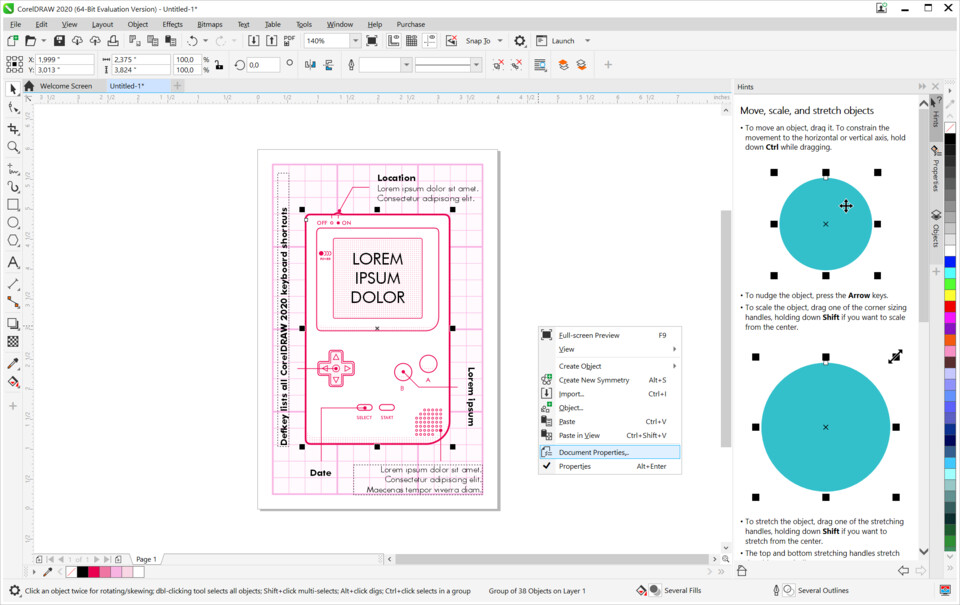
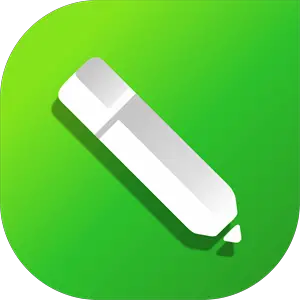



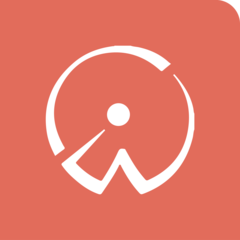
En sevdiğiniz CorelDRAW 2020 kısayol tuşları hangisi? Bu program hakkında bildiğiniz faydalı bir ipucu var mı? Aşağıda diğer ziyaretçilerle paylaşabilirsiniz.
1082047 2
486442 62
404792 1
345871 54
293724 4
268579 4
12 saat önce Güncellendi!
15 saat önce
21 saat önce
22 saat önce
24 saat önce Güncellendi!
Dün Güncellendi!
En son yazılar
Ne zaman GPT, ne zaman MBR?
Tuşları birden fazla basan klavye nasıl onarılır?
Windows 11 Copilot'u kullandığım 4 yer
KeePass: Parolalarınızı SFTP'de depolama
Kısayolları her dile çevirin!